Hirdetés
 Két dolgot tehetünk annak érdekében, hogy hatékonyabbá tegyük a számítógép használatát: javíthatjuk magukat felhasználóként, és maga a számítógép fejlesztése - akár a hardver frissítésével, akár további alkalmazások felhasználásával a hardver.
Két dolgot tehetünk annak érdekében, hogy hatékonyabbá tegyük a számítógép használatát: javíthatjuk magukat felhasználóként, és maga a számítógép fejlesztése - akár a hardver frissítésével, akár további alkalmazások felhasználásával a hardver.
A laptop felhasználók számára a Windows nyomógombja az egyik legfontosabb elem, amely a tapasztalatok alapján meghatározza számítógépének minőségét. Ez az oka annak, hogy az Apple olyan nagy figyelmet fordított a kezelőfelület használhatóságának javítására. De a történet kissé más a Windows földjén. A legtöbb nem Apple notebook nem rendelkezik multi-touch gesztus funkcióval. Szükség van harmadik féltől származó alkalmazásokra annak engedélyezéséhez (és előfordulhat, hogy az alkalmazások nem működnek minden hardverrel).
A barátom engedélyezésének elősegítéséről szóló legújabb cikkemben két ujjal görgetés Két ujjmozgatás könnyű aktiválása a Windows laptopokban Olvass tovább Windows laptopjában az egyik olvasó beszámolt egy alternatív alkalmazásról, amely hasonló dolgot tesz. Ez az alkalmazás neve
Scrybe-vel kezdve
A Scrybe az az alkalmazás, amely lehetővé teszi a két ujjal történő görgetést - és még többet - a legtöbb nem Apple noteszgépben. Mielőtt letöltheti ezt az alkalmazást, először regisztrálnia kell. A telepítés szintén nem egyenes; a Scrybe telepítése előtt a rendszer felkéri a számítógépen a legújabb Synaptic illesztőprogram frissítésére a legújabb verzióval telepítve (és a konfliktusok elkerülése érdekében a telepítés előtt érdemes letiltani a többi Windows kezelőpanel módosító alkalmazását) Scrybe.)
Ezután az összes karika után csendesen, a tálcán ülve találja meg telepítéseit.
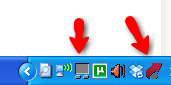
Az alkalmazás telepítésével lehetősége van két ujj görgetésére - fel és le, valamint az oldalak balra és jobbra. A görgetés sebességének beállításához kattintson a jobb gombbal a tálcán lévő görgetősáv ikonra, és válassza a „Mutatóeszköz tulajdonságai“.
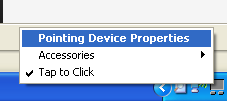
Lépjen a „Kerék”Fülre, és állítsa be a„A következő sorok száma egy időbenAz Ön preferenciáira. Számomra a legkényelmesebb beállítás a rendelkezésre álló legkisebb szám: 1.
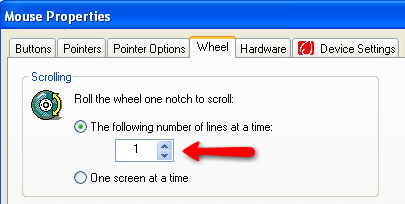
Scribeval
De a két ujjal történő görgetés nem az egyetlen dolog, amit Scrybe-től kaphat. Ez az alkalmazás lehetővé teszi az alkalmazások gyors megnyitását, vagy URL elérését, ha elvégezi a „Három ujjú csap”, Majd felkapaszkodott a kezelőpadon.
A Scrybe nagyszámú előre beállított mozdulattal érkezik, de még többet hozzáadhat igényei szerint. Kattintson a jobb gombbal a Scrybe ikonra a tálcán, és válassza a „Scrybe Vezérlőpult“.
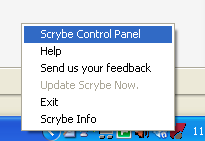
Megnyílik a Vezérlőpult ablak. Kattintson a zöldPlusz”Jel (+).
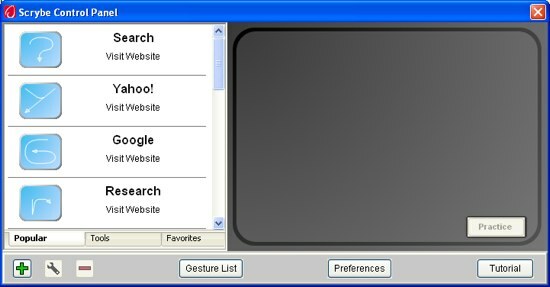
Ezúttal a „Új gesztusAblak nyílik meg. Adjon nevet ennek az új gesztusnak, amelyet éppen készül létrehozni, válassza ki, hogy melyik gesztus legyen (“Látogasson el a webhelyre”Vagy„Indítsa el az alkalmazást“), És állítsa be a műveletet. Ha a „Látogasson el a webhelyre“, Le kell írnia a webhely címét, de ha a„Indítsa el az alkalmazást“, El kell mondania Scrybe-nek az alkalmazás helyét.
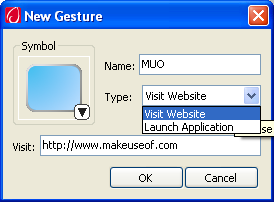
Mielőtt rákattint a „rendben”Gombot az új gesztus létrehozásához, ki kell választania egy szimbólumot a művelet ábrázolásához. Kattintson a kis nyílra a kék alattSzimbólum”Jelölőnégyzetet, és válasszon egyet a sok elérhető szimbólum közül.
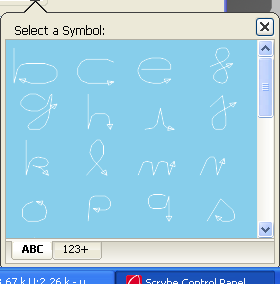
Elegendő szimbólum áll rendelkezésre ahhoz, hogy ábrázoljon minden olyan tevékenységet, amelyre egy normális ember gondolhat, de jobb lenne, ha a felhasználók megengedhetik maguknak, hogy saját szimbólumaikat készítsék.
Az új gesztus létrehozása után ez megjelenik a „Érdekes”Fülre. Öblítse le és ismételje meg a műveletet további műveletek létrehozásához.
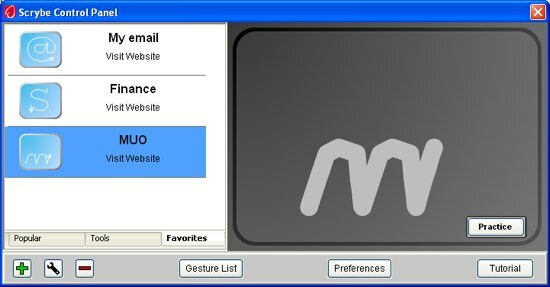
A Scrybe által használt alapértelmezett keresőmotor a Google. Ha ezt valami másra szeretné változtatni, kattintson a „preferenciák”Gombot. A Scrybe Preferences ablak a keresőmotor testreszabására szolgál - és néhány további apróság.
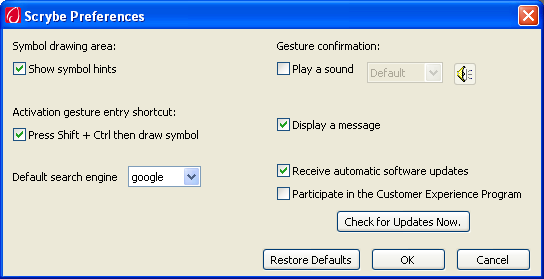
Itt az ideje, hogy Scrybe akcióban legyen. Érintse meg három ujját a görgetőpadon, és megjelenik a bemeneti kijelző, valamint a népszerű gesztusokra mutató tanácsok.
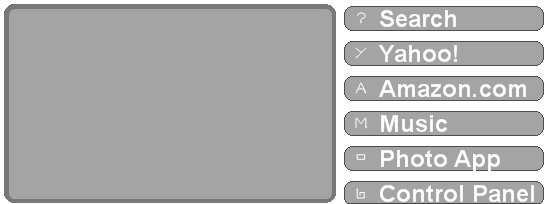
Rajzolja meg a mozdulatokat a görgetőpadon, és a művelet akkor kerül végrehajtásra, amikor ujját lehúzza a kezelőpadról. Ha a művelet sikeres, akkor megjelenik egy megerősítő ablak, amely kijön a tálcáról.
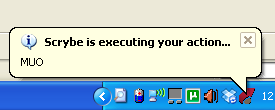
Az elérhető gesztusok listájához kattintson a „Gesztusok listájaGombra a „Scrybe VezérlőpultAblak. A lista megnyílik az alapértelmezett böngészőben.
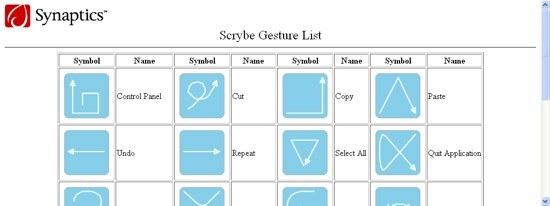
Több utógondolat
Miután egy kicsit játszottam a Scrybe-val a Windows kezelőpaneljével, személy szerint úgy gondolom, hogy ez az alkalmazás növelheti a termelékenységet egy nem Apple notebook használatakor.
Felhívjuk figyelmét, hogy ez az alkalmazás egyes modelleken nem működik. És mivel a Synaptic terméke, azt hiszem, Scrybe a Synaptic hardverrel működne a legjobban (de ezt nem tudom megerősíteni, mivel az alkalmazást csak egy notebook használatával próbáltam).
Ha ön maga notebookot használ, akkor miért nem próbálja ki az alkalmazást, és megoszthatja eredményeit az alábbi megjegyzésekkel.
Kép jóváírása: Scrybe
Indonéz író, önhirdetett zenész és részmunkaidős építész; aki azt akarja, hogy a világ jobb hely legyen, egy-egy bejegyzés egy időben a SuperSubConscious blogján keresztül.


